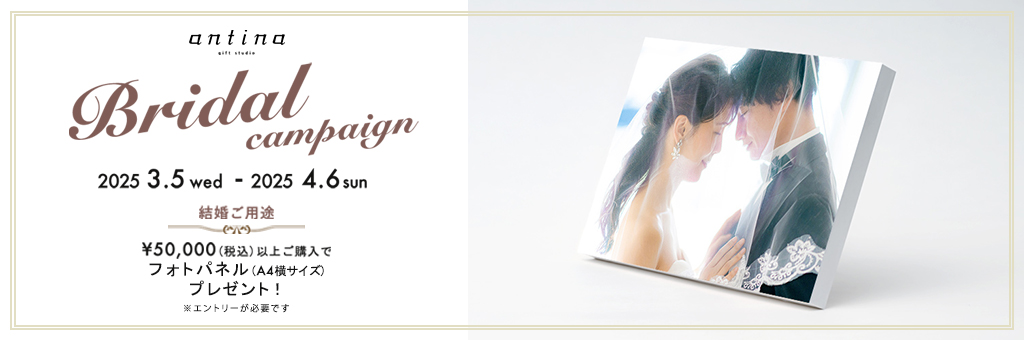贈り先が多いお客様へ
(商品を複数の宛先に送る方法)
カンタン操作
![]() 会員情報に登録する
会員情報に登録する
会員情報に登録する
「マイページで登録」して、
「注文画面で指定」するだけ!
エクセルでのお申込方法
お届け先様が多いお客様や、名簿をエクセルなどで既にお持ちのお客様は、エクセルでお送り頂くことも可能です。
商品と、お届け先様の数に合わせた送料をカートに入れて、ご注文が完了した後に、お届け先様の情報をエクセルのフォーマットにご入力頂いて、メールでお送り頂く方法です。

手順
(1) 商品を買い物かごに入れます。

(2) お届け先の数に応じた送料も、商品と一緒に買い物かごに入れてください。(送料の追加はこちら)
1つのお届け先毎に、5,000円(税別)の場合は送料無料です。
5,000円(税別)未満のお届け先分の送料を購入ください。

(3) お届け先に『お客様住所』を指定し、備考欄に『お届け先リストあり』と入力し、注文を完了して下さい。

(4) 同意いただいた後、エクセルファイルをダウンロードして下さい。
※パソコンから当店の「贈り先が多いお客様へ」ページをご覧の上、ダウンロードして下さい。
(5) エクセルファイルにお届け先様の情報など必要事項を入力した後、 宛てにメールをお送りください。
個人情報ですので、エクセルファイルにパスワードを掛けて下さいますようお願いいたします。
パスワードを設定し、『エクセルファイルを送信するメールとは別』に、パスワードを記載したメールをお送りください。
パスワードの設定方法は をご覧ください。
(6) 当店でメールを確認いたしましたら、お客様にメールかお電話にてご連絡させていただきます。
※1つのお届け先様につき、5,000円(税別)以上お買い上げで対象のお届け先様への送料を無料にさせていただきます。
※5,000円(税別)に満たない場合は、送料を加算させていただきますのでご了承ください。
(7) ご案内メールを送信後、ご入金が確認できましたら、商品のお手配をさせていただきます。
備考欄でのお申込方法
アンティナオンラインでは、ショッピングカート以降で複数の商品を複数のお届け先に分けながらのご注文が可能です。
エクセル以外のデータをお持ちの方など、備考欄にお届け先を記載してご注文いただいても、ご対応させて頂きますので、ご安心ください。
(1) 商品を買い物かごに入れます。

(2)
お届け先の数に応じた送料も、商品と一緒に買い物かごに入れてください。
1つのお届け先毎に、5,000円(税別)の場合は送料無料です。
5,000円(税別)未満のお届け先分の送料を購入ください。

(3) ご注文時の備考欄にて、商品とお届け先がわかるように入力ください。
※送料が不足している場合は、送料を追加でご購入いただく場合がございますのでご了承ください。